
挨拶メッセージを設定する方法を教えてよ

よし、それじゃ今回は挨拶メッセージの登録から設定までを解説するね!

挨拶メッセージとは?

まず挨拶メッセージについてですが、これは友だち追加時に送られるメッセージのことで、予め用意したものを自動的に配信する機能になります。
皆さんもLINE公式アカウントの友だち登録追加をしたときに受信する経験されたことがあると思います。
LINE公式アカウントでおすすめしている構成は
② アカウント内でユーザーができることを伝え、アクションを促す
③ 初回限定クーポンなど、友だち限定にお得な情報を届ける
これをもとに作成されているテンプレートがほとんどなので以下のような内容が多いかなと思います。
このアカウントでは、おすすめの商品情報や友だち限定のお得なクーポンを配信します。
友だちになってくれた御礼に、初回限定クーポンをプレゼント!
皆さまのご来店、心よりお待ちしております。通知が多いと感じた方は、トークルームの右上の設定から「通知」をオフにしてください。

これにもう少し絵文字とか入るね
設定できる吹き出し数や機能は?
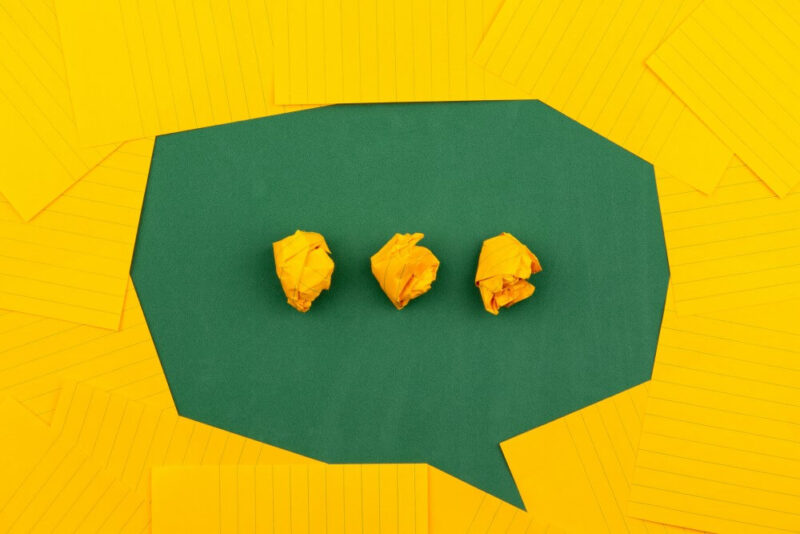
挨拶メッセージは最大で5つの要素を設定することができます。
通常のメッセージ配信の吹き出しは3つまでです。
また、挨拶メッセージは従量課金による通数対象外なので無料で配信できます。
せっかく無料で配信ができる機能なので、5つの吹き出しを活用して配信を工夫してみましょう!
以下の機能を使ってメッセージを充実させることができます。
使い方としてはキャンペーンやセールのお知らせにはカードタイプメッセージやリッチメッセージ、集客ならクーポンやショップカードを使ってみると効果的です。
- テキスト
- スタンプ
- 写真
- クーポン
- リッチメッセージ
- リッチビデオメッセージ
- 動画
- ボイスメッセージ
- リサーチ(アンケート)
- カードタイプメッセージ
と、ここまではLINE公式アカウントにも記載のある一般的な情報ですが、次ではさらに一歩踏み込んでLステップではどのように設定していくのかを解説していきます。
Lステップで挨拶メッセージを登録していきます

Lステップの「テンプレート」で作成していきます。
大まかな流れは以下のとおりです。
・アンケートの内容を決め回答フォームを作成
・1つ目の要素としてテキストを作成
・2つ目のカルーセルを設定
・友だち追加時にまとめて自動配信
それでは1つずつ見ていきましょう
① 友だち追加時アンケートの準備
友だち追加時にアンケートを取得します。
このアンケートで得た情報をもとにクロス分析をしていきます。
活用方法の詳細はあとでご説明しますが、最初の情報収集が肝心です。
あなたに合った情報をお届けしたい旨を記載することで回答者にもメリットがあることを伝えます。
また、説明文に全部で何問あるのか、時間にしてどのくらいかかるのかも記載し、簡単であることを伝えます。
このような小さな配慮によって、少しでも回答率が上がるようにカルーセルの「回答する」へ導入していきます。
アンケートはLステップの「回答フォーム」で作っていきます。
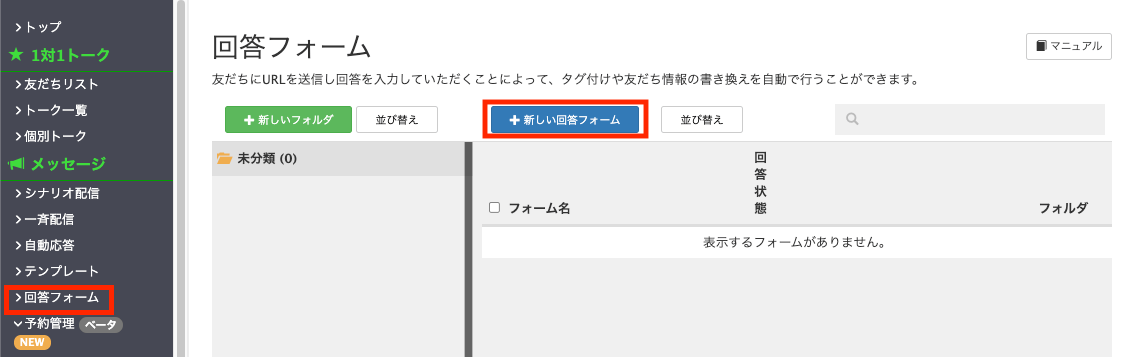
以下のようにフォームを作成していきます。
この時、アンケート結果をタグに登録していくようにします。
また、アンケートに回答してくれた人かどうかという情報も取れますので「初回アンケート回答済」として合わせて取得しておくと後で使えます。
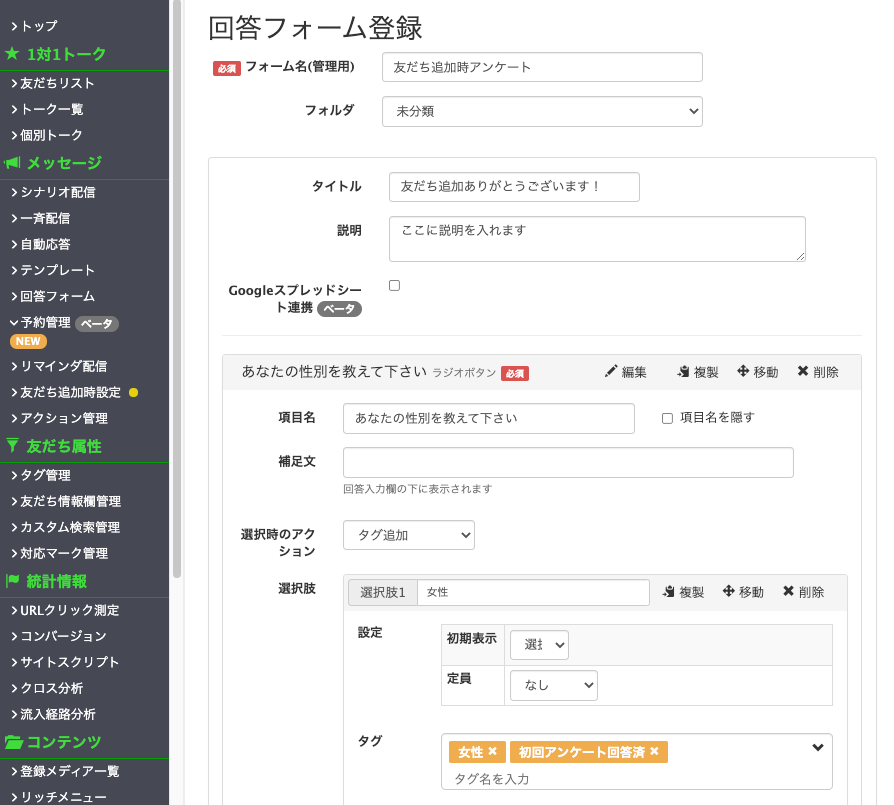
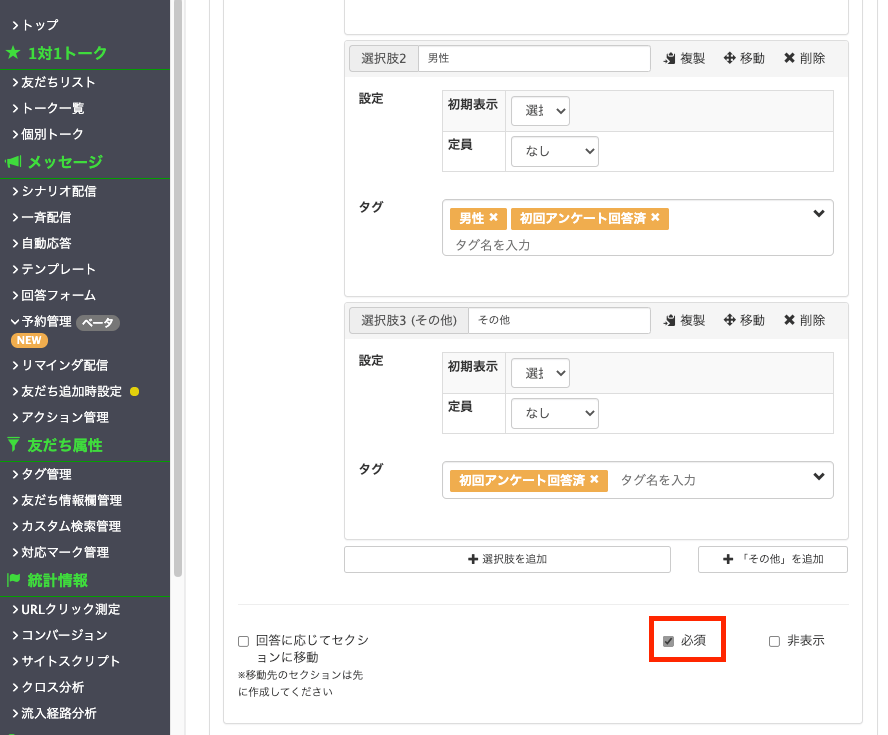

項目ごとに必須とすることを忘れないでね!
回答フォームのサンプルを記載します。
Q1 性別
Q2 年代
Q3 居住エリア
Q4 検討しているサービスのプランなど
Q5 立場:利用者、提案者など
Q6 どこからお友だち登録しましたか(媒体名から選択)など
ここで1ページに続けて6問並んでいるよりも3問ずつ2ページに分かれている方が圧迫感が少ないため、回答してみようという気になると思いませんか。
ページを分ける機能もあるので回答する側の気持ちを想定しながら利用することも考えてみましょう。
② 1つ目の配信要素:テキストを作成
今回のメッセージ配信はLステップのテンプレートにあるメッセージパック機能を使います。
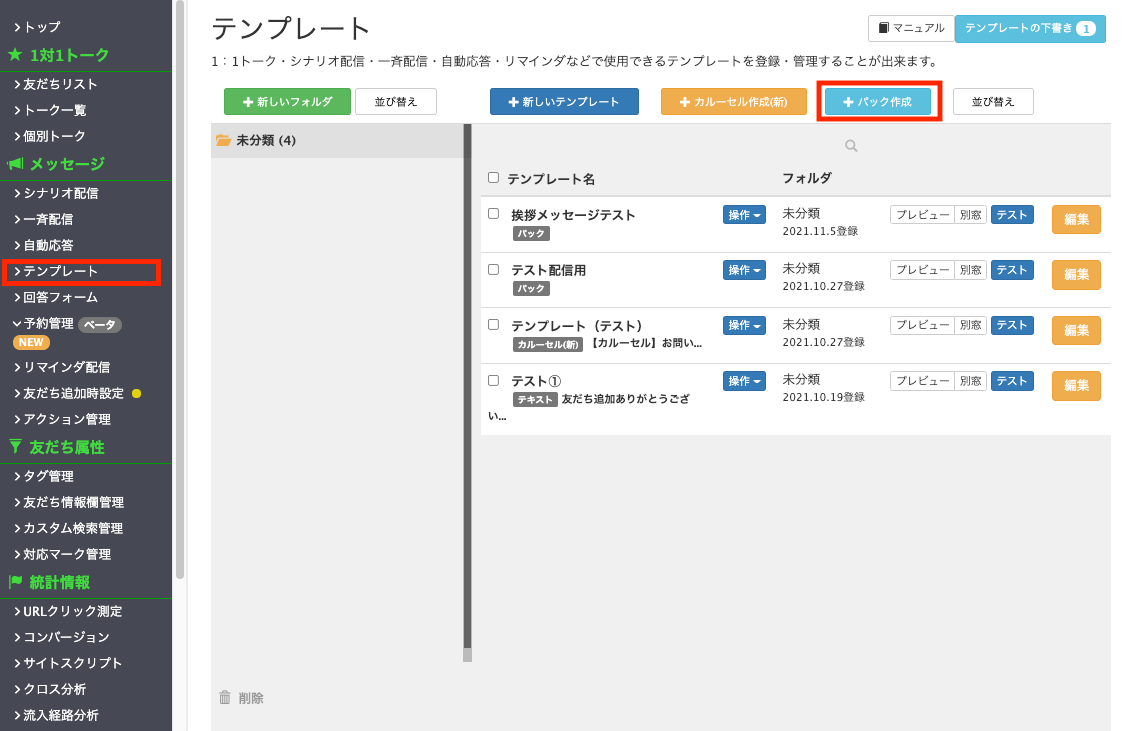
メッセージパック機能とは、複数のメッセージの順序を指定して、かつまとめて配信することができる機能です。
パックで作成したメッセージは5通までが1通カウント扱いとなるため、従量課金の通数を抑えて、多くの情報を配信することができるようになります。
この機能を活用できるかどうかで全体の配信コストを大きく下げることができるので、ぜひこの機会にパック機能も使ってみてください。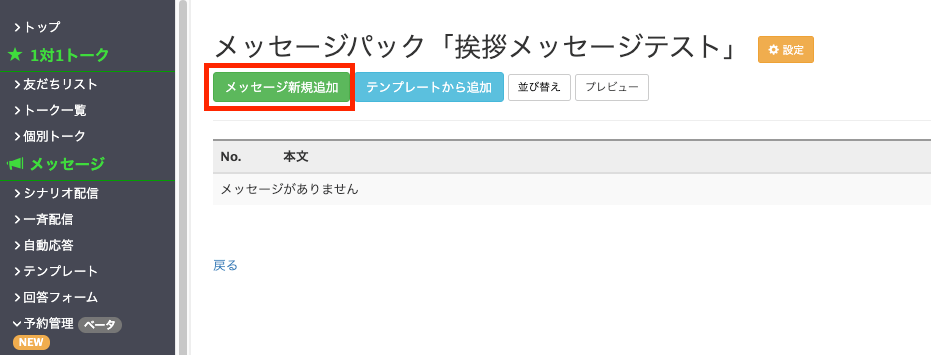
今回はパック機能の中でメッセージ登録として「テキスト」を選択します。
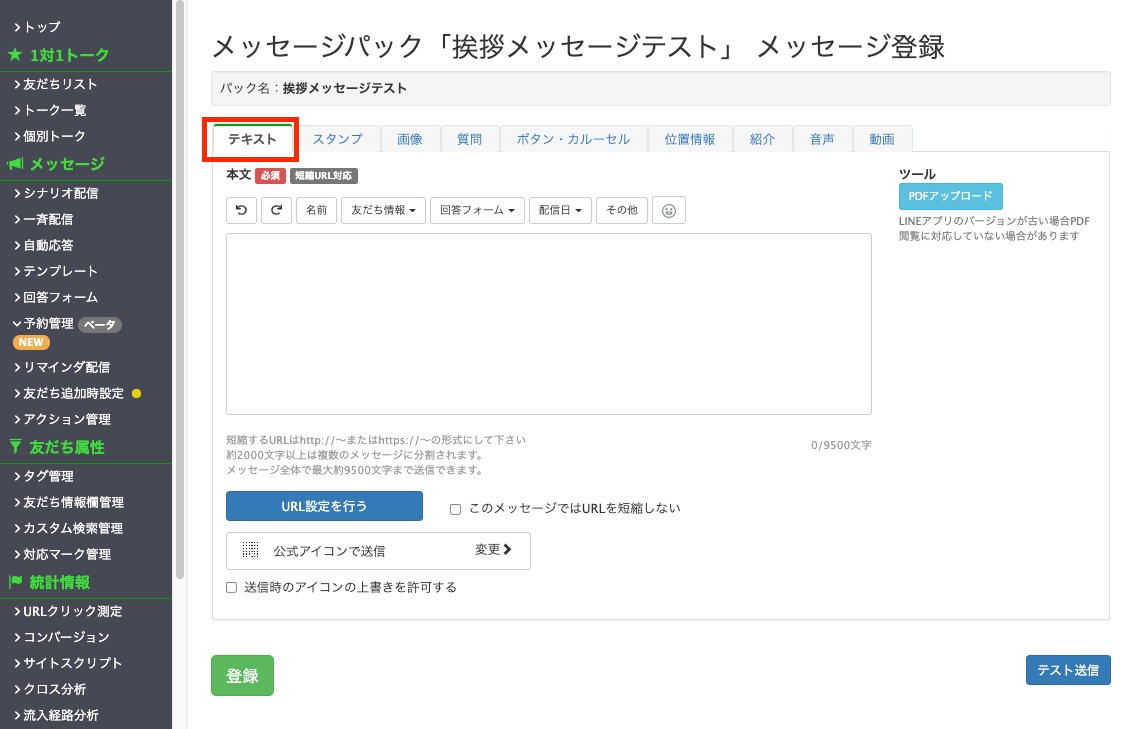 「テキスト」の他にもスタンプや画像など使えます。
「テキスト」の他にもスタンプや画像など使えます。
メッセージの内容を編集していきます。
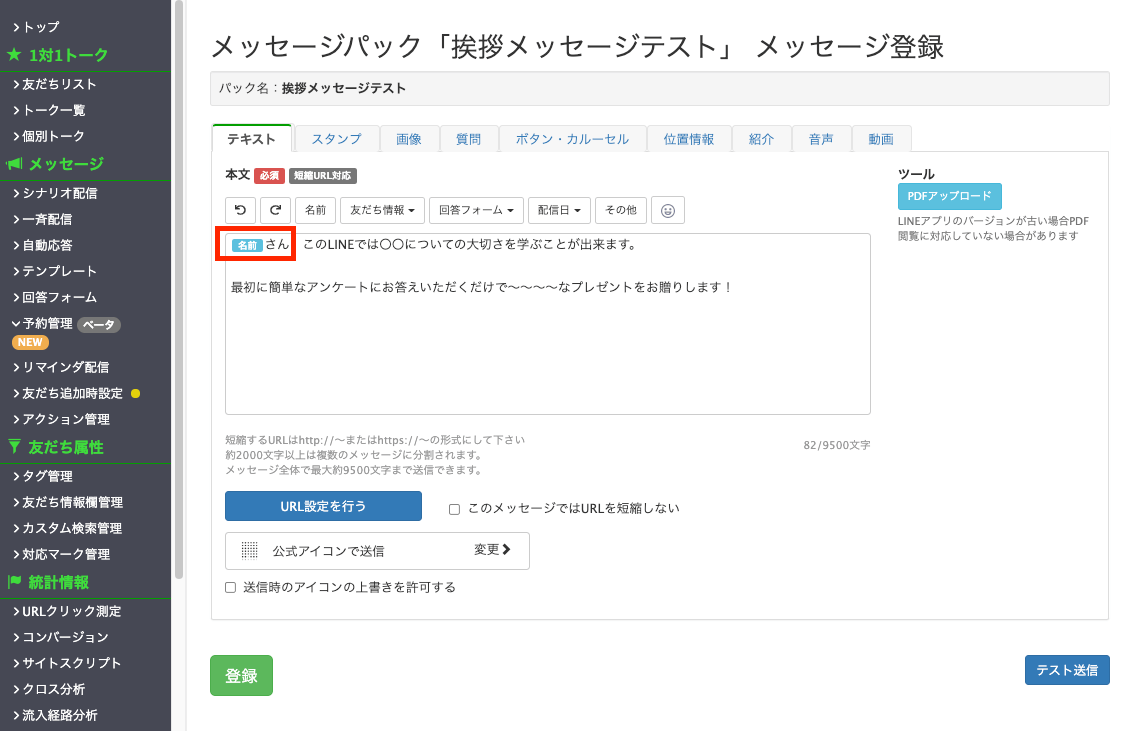

名前を埋め込んで呼びかけるようにすると効果的だよ!
パックに関しての詳細は公式マニュアルにて
③ 2つ目の配信要素:カルーセル(新)の追加
カルーセルを設置して、ここからアンケートの回答に入ってもらいます。
パネルタイトルは不要なので、本文に「友だち追加ありがとうございます!」としてその下の選択肢に「回答する!」というテキストリンクを設置するようにしてみましょう。
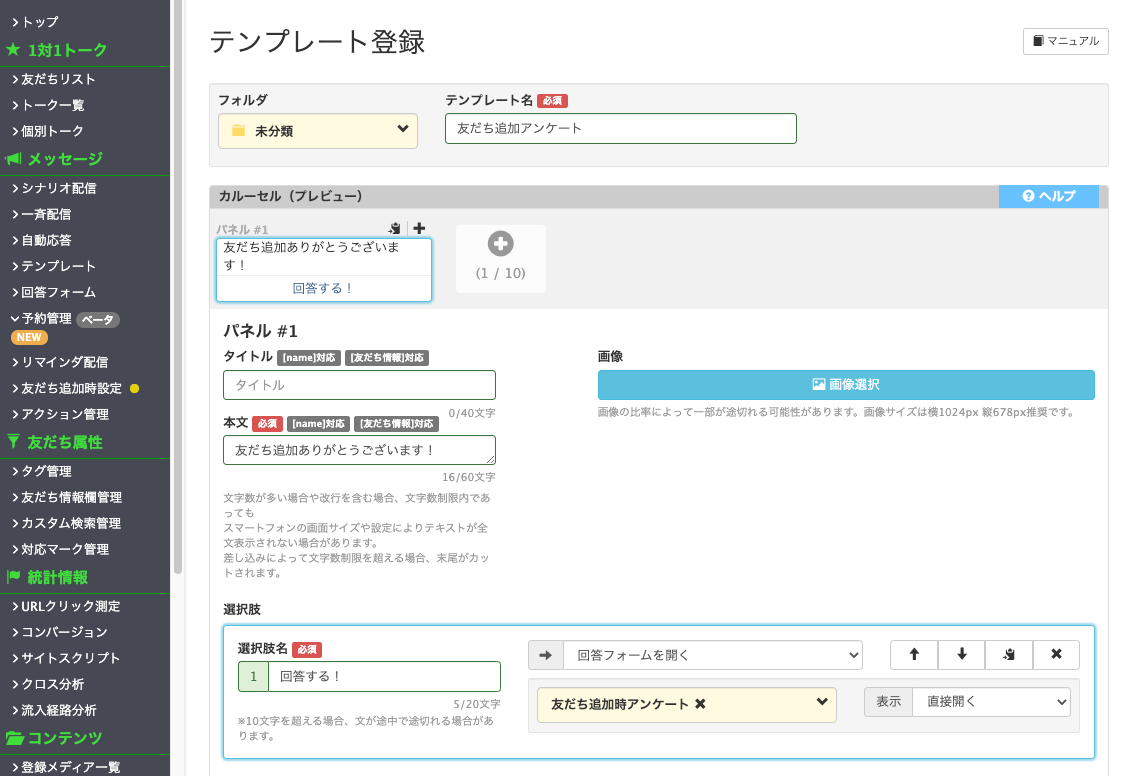
選択肢は1つだけ設定し、そこからのリンクを設定します。
今回のカルーセルでは回答フォームへリンクして登録済みの「友だち追加時アンケート」を指定しますが、アクション設定等、他の動作も可能です。
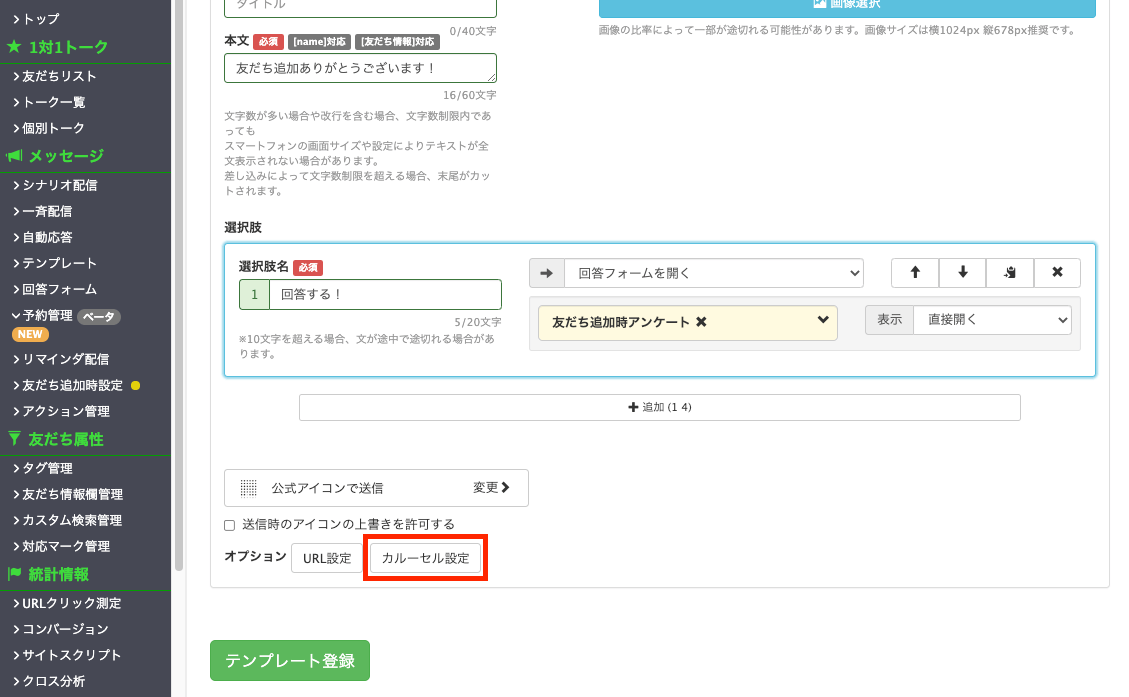

カルーセル設定から「回数制限無し」に設定してね!
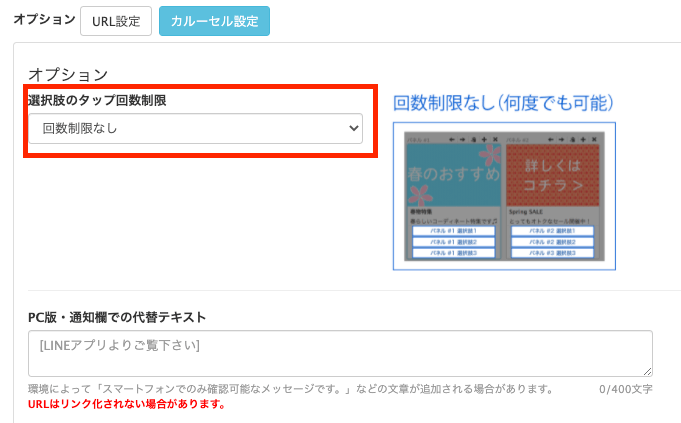
あとは、これを「友だち追加時設定」からまとめて配信するようにテンプレートを選択しておけばOKです。
なぜ、Lステップの挨拶メッセージでアンケートをお願いするのか
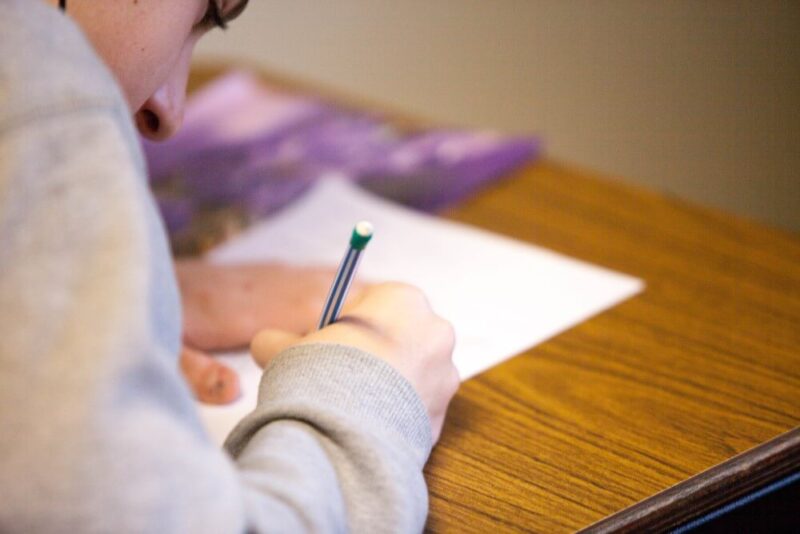
理由は配信メッセージのうち最も見てもらえる確率が高いメッセージが挨拶メッセージだからです。
そして、見てもらったメッセージにアンケートをパックで配信することでこちらも答えてもらえる確率が上がります。
そして、先ににお伝えしていましたが、そのアンケート結果はクロス分析で活用できるようになります。
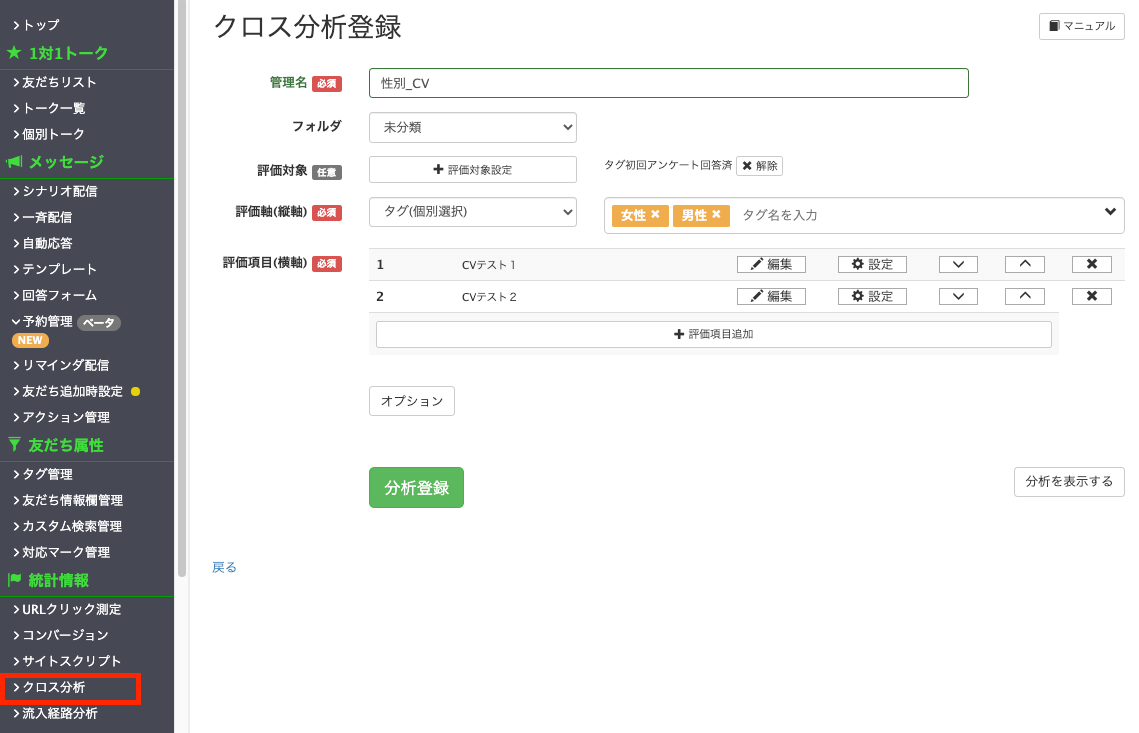
アンケートの中に性別、年齢、住所エリア、立場などいろいろな情報を回答いただくことでどの属性がコンバージョンしやすいのかを分析することができます。
例えば、簡単な例だと性別で分析した場合は以下のようなイメージとなります。
コンバージョンとしては「CVテスト1」と「CVテスト2」としていますが、これは「セミナー予約」「サロン申し込み」と置き換えてみるとイメージしやすいかと思います。
女性と男性でどちらの方が、「セミナー予約」「サロン申し込み」が多いのかがわかります。
他の回答項目でも同様な分析ができます。
これによって、セミナー予約は関西に住んでいる30代女性が多い、サロン申し込みは関東に住んでいる20代男性が多いという傾向も把握することができるようになります。
初回でアンケートを取るということ

これによって、今後の事業展開の方向性を決めたり、広告宣伝媒体のターゲットを絞ったりすることに活用できます。
そして、このようなアンケートに基づく分析はアンケートに回答いただけないと活用できないので、最も回答してもらいやすい友だち追加のタイミングで実施することに意味があるということになります。
販促クーポンを単発で配信して終わりではなく、事業展開の判断材料の収集にも使えます。
挨拶メッセージが重要であることと、初回アンケートの有効性を認識していただき、ぜひ活用してみてください!




